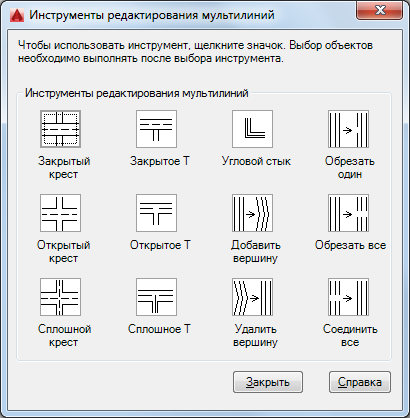
В диалоговом окне инструменты с образцами изображений отображаются в четырех столбцах. Первый столбец управляет пересекающимися мультилиниями, второй - мультилиниями, образующими пересечение в форме Т, третий - угловыми соединениями и вершинами, а четвертый - разрывами мультилиний.
Список параметров
Отображаются следующие параметры.
Закрытый крест
Создание пересечения мультилиний в форме закрытого креста.
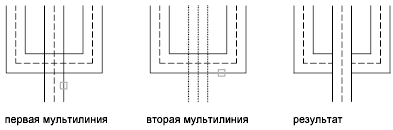
- Выберите первую мультилинию. Выберите мультилинию на переднем плане.
- Выберите вторую мультилинию.Выберите пересекающую мультилинию.
Открытый крест
Создание пересечения мультилиний в форме открытого креста. Разрываются все элементы первой мультилинии и наружные элементы второй.
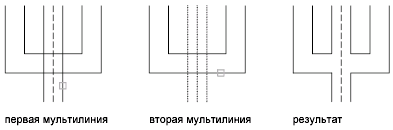
- Выберите первую мультилинию. Выберите любую мультилинию.
- Выберите вторую мультилинию.Выберите пересекающую мультилинию.
Сплошной крест
Создание пересечения мультилиний в форме сплошного креста. Порядок выбора мультилиний значения не имеет.
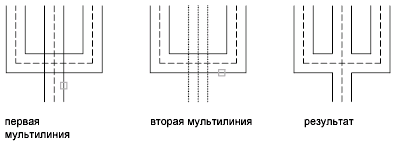
- Выберите первую мультилинию.
- Выберите вторую мультилинию.
Закрытое Т
Создание пересечения мультилиний в форме закрытого Т. Программа обрезает или удлиняет первую мультилинию до пересечения со второй.

- Выберите первую мультилинию.
- Выберите вторую мультилинию.
Открытое Т
Создание пересечения мультилиний в форме открытого Т. Программа обрезает или удлиняет первую мультилинию до пересечения со второй.

- Выберите первую мультилинию.
- Выберите вторую мультилинию.
Сплошное Т
Создание пересечения мультилиний в форме сплошного Т. Программа обрезает или удлиняет мультилинию до пересечения с другой мультилинией.
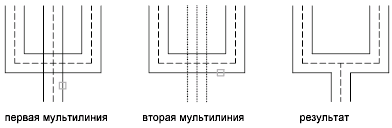
- Выберите первую мультилинию.
- Выберите вторую мультилинию.
Угловой стык
Создание углового стыка в месте пересечения мультилиний. Программа обрезает или удлиняет мультилинии до их пересечения.
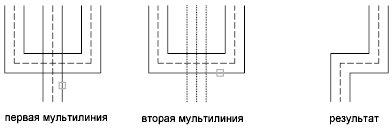
- Выберите первую мультилинию.
- Выберите вторую мультилинию.
Добавить вершину
Добавление вершины для мультилинии.
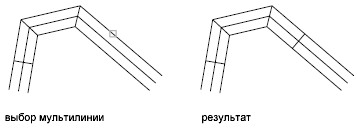
- Выберите мультилинию. Выберите мультилинию в точке, в которой нужно добавить вершину.
Удалить вершину
Удаление вершины мультилинии.
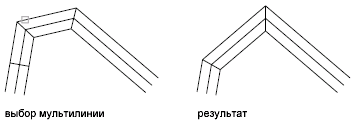
- Выберите мультилинию.Удаляется вершина, ближайшая к выбранной точке.
Обрезать один
Создает визуальный разрыв в выбранном элементе мультилинии.
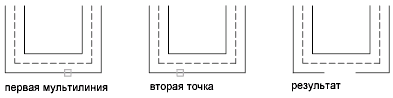
- Выберите мультилинию.Выбранная точка мультилинии используется в качестве первой точки усечения.
- Выберите вторую точку.Задайте вторую точку усечения на мультилинии.
Обрезать все
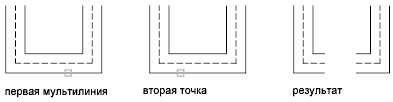
Создает визуальный разрыв через всю мультилинию.
- Выберите мультилинию.
- Выберите вторую точку.
Соединить все
Соединение разделенных сегментов мультилинии.
- Выберите мультилинию. Выбранная на мультилинии точка используется как начальная точка сварного шва.
- Выберите вторую точку. Задайте окончание сварного шва на мультилинии.
Мультилиния
Редактирование следующей мультилинии.
Отменить
Обращает предыдущее действие.